Thu hồi tin nhắn Zalo là một tính năng hữu ích giúp người dùng xóa các nội dung không mong muốn người nhận xem được nhanh chóng. Tuy nhiên, trong một vài trường hợp, bạn có thể vô tình nhấn nút lệnh thu hồi và không biết cách xem lại như thế nào, làm ảnh hưởng việc trao đổi thông tin quan trọng. Hãy để bài viết sau đây hướng dẫn cách xem tin nhắn đã thu hồi trên Zalo để áp dụng thuận lợi khi cần. Cùng khám phá ngay nhé!
Thu hồi tin nhắn là công cụ giúp người gửi có thể hoàn tác tin nhắn vừa gửi đến một người dùng nào đó nhanh chóng mà không cần sự đồng ý của họ.
Tính năng mang lại nhiều lợi ích cho người dùng như:
Có thể gỡ bỏ tin nhắn bị lỗi trên group Zalo hoặc tin nhắn giữa cá nhân với cá nhân bất kỳ dễ dàng.
Đảm bảo tính riêng tư tối đa cho mỗi cuộc trò chuyện.
Hạn chế tình trạng đánh cắp dữ liệu quan trọng sau khi đôi bên đã nắm thông tin.
Theo đó, bạn có thể thu hồi tin nhắn trong tối đa 1 giờ từ lúc nhấn gửi và tin nhắn phải ở dạng “Đã gửi”, “Đã nhận” hoặc “Đã xem”. Nếu thu hồi tin nhắn thành công thì màn hình sẽ hiển thị dòng thông báo “Tin nhắn đã được thu hồi”.
Tùy vào loại điện thoại mà bạn đang sử dụng, cách xem tin nhắn thu hồi trên Zalo có sự khác biệt nhất định. Sau đây là một số thông tin cần thiết:
Điện thoại chạy hệ điều hành Android như điện thoại Samsung, điện thoại Oppo… có thể khôi phục lại tin nhắn đã gỡ bỏ với các bước đơn giản như sau:
2.1.1. Đọc tin nhắn đã thu hồi trên Zalo trên Samsung
Với điện thoại Samsung, cách xem lại tin nhắn đã xóa trên Zalo cực kỳ thuận tiện mà không mất thêm thời gian và dung lượng máy cài đặt app. Cụ thể như sau:
Bước 1: Vào mục Cài đặt của điện thoại > chọn Thông báo > chọn Cài đặt nâng cao.
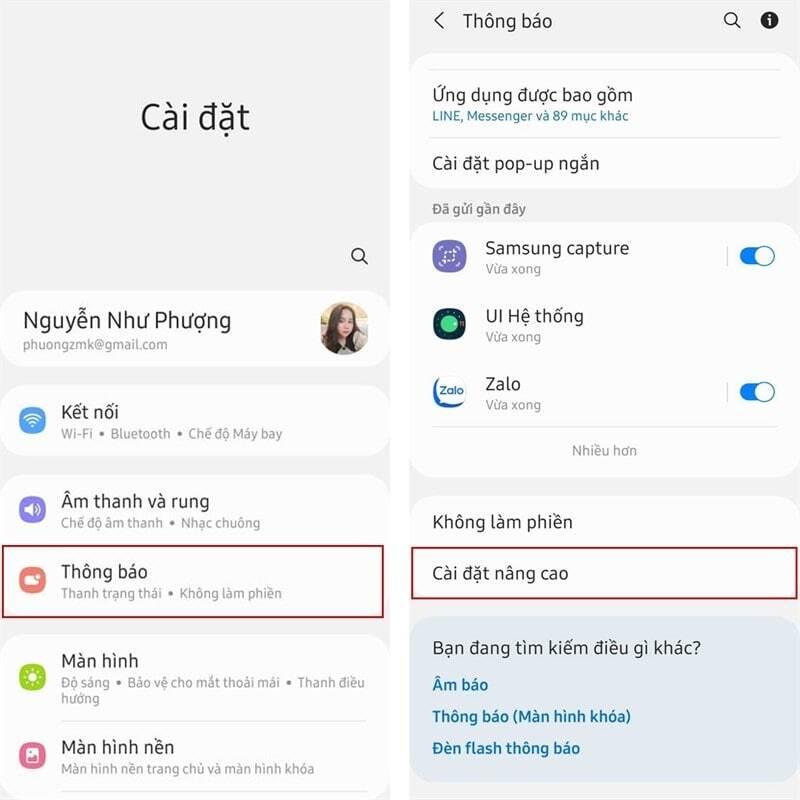 Bạn truy cập vào mục Thông báo để xem lại nội dung tin nhắn trên Zalo đã bị thu hồi.
Bạn truy cập vào mục Thông báo để xem lại nội dung tin nhắn trên Zalo đã bị thu hồi.
Bước 2: Kéo thanh công cụ sang phải để bật lên nhật ký thông báo. Sau đó, chọn ứng dụng Zalo, nhấp vào dấu mũi tên đi xuống. Lúc này bạn nhìn thấy được tin nhắn đã thu hồi.
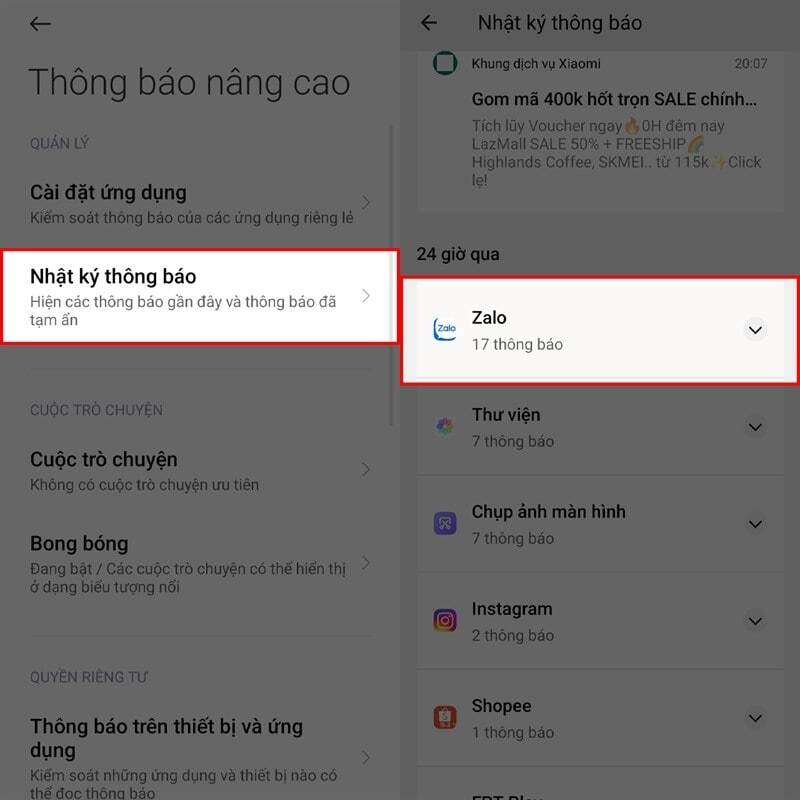 Bạn tìm đến mục Nhật ký thông báo và mở ứng dụng Zalo cho việc tùy chỉnh xem lại dữ liệu đã mất.
Bạn tìm đến mục Nhật ký thông báo và mở ứng dụng Zalo cho việc tùy chỉnh xem lại dữ liệu đã mất.
2.1.2. Cách xem tin nhắn thu hồi trên Zalo với điện thoại Realme
Điện thoại Realme có khả năng xem lại tin nhắn đã thu hồi trên Zalo dễ dàng hay tắt thông báo tin nhắn Zalo trên máy tính, điện thoại mà không cần sử dụng ứng dụng thứ 3. Sau đây là cách thực hiện chi tiết:
Bước 1: Mở điện thoại và truy cập vào Cài đặt.
Bước 2: Nhấn vào mục Thông báo và thanh trạng thái, sau đó lựa chọn Cài đặt khác.
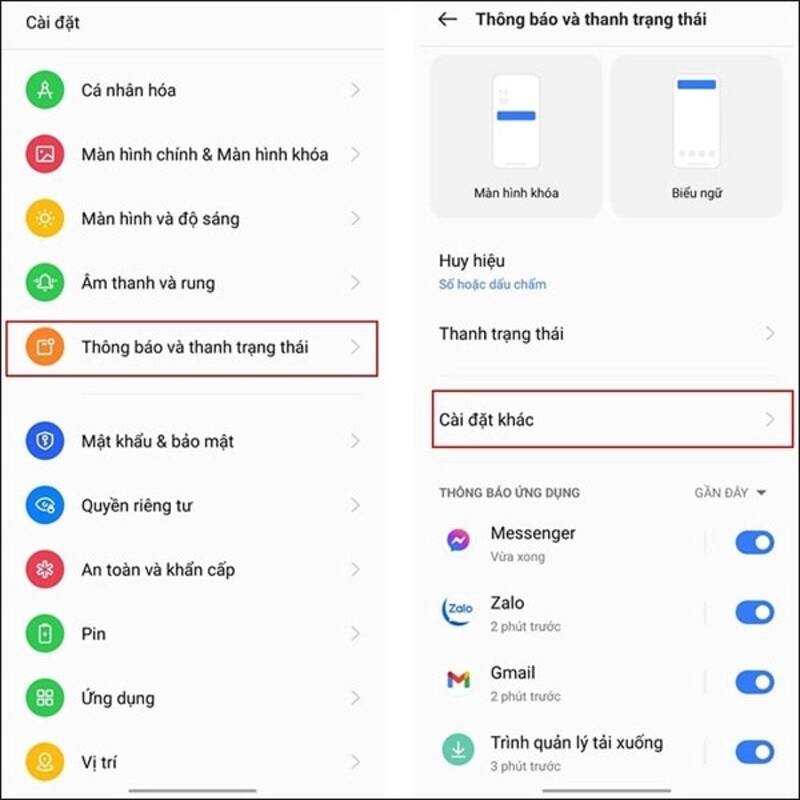 Bạn dễ dàng khôi phục lại tin nhắn đã thu hồi trên ứng dụng Zalo trong mục Thông báo và thanh trạng thái.
Bạn dễ dàng khôi phục lại tin nhắn đã thu hồi trên ứng dụng Zalo trong mục Thông báo và thanh trạng thái.
Bước 3: Bấm vào mục Lịch sử thông báo, kéo thanh công cụ sang phải để kích hoạt tính năng này.
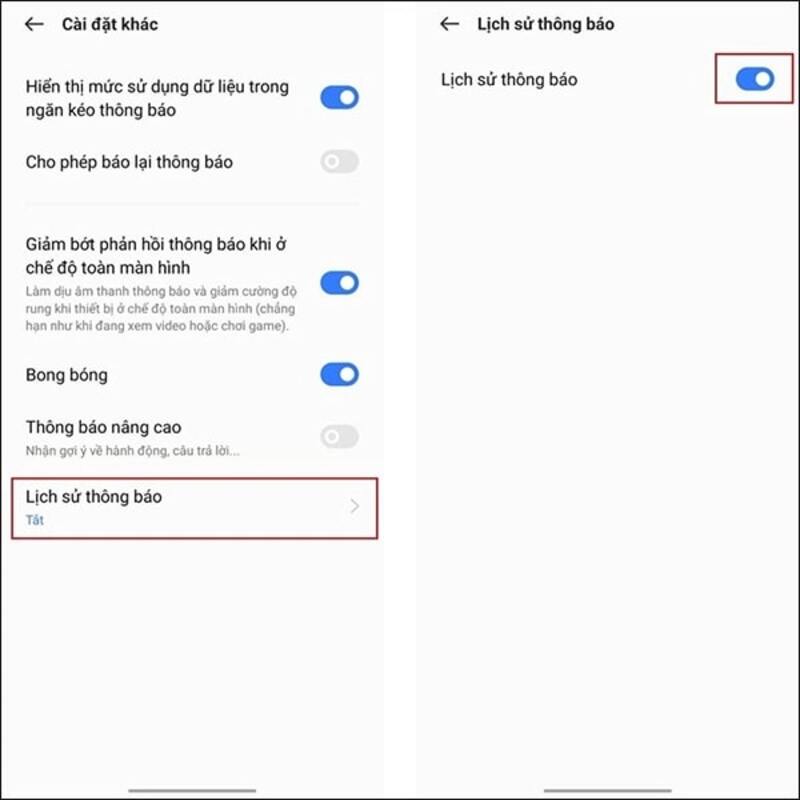 Bạn chỉ cần mở tính năng Lịch sử thông báo để Zalo lưu trữ tất cả tin nhắn dù có thu hồi hay không.
Bạn chỉ cần mở tính năng Lịch sử thông báo để Zalo lưu trữ tất cả tin nhắn dù có thu hồi hay không.
Bước 4: Sau đó, bạn có thể nhìn thấy tin nhắn Zalo đã gửi đến điện thoại đều được lưu lại. Hãy tiếp tục nhấn vào ứng dụng Zalo, để kiểm tra toàn bộ tin nhắn được thu hồi.
2.1.3. Xem tin nhắn đã thu hồi trên Zalo trên Xiaomi
Cách đọc tin nhắn đã thu hồi trên Zalo của điện thoại Xiaomi giống như điện thoại Realme. Tuy nhiên, đối với một số dòng điện thoại di động đời cũ có thể không hỗ trợ tính năng này. Vì thế, bạn có thể tham khảo một bí quyết khác bên dưới:
Bước 1: Hãy truy cập vào CH Play, tìm kiếm ứng dụng MIUI Downloader và tải xuống.
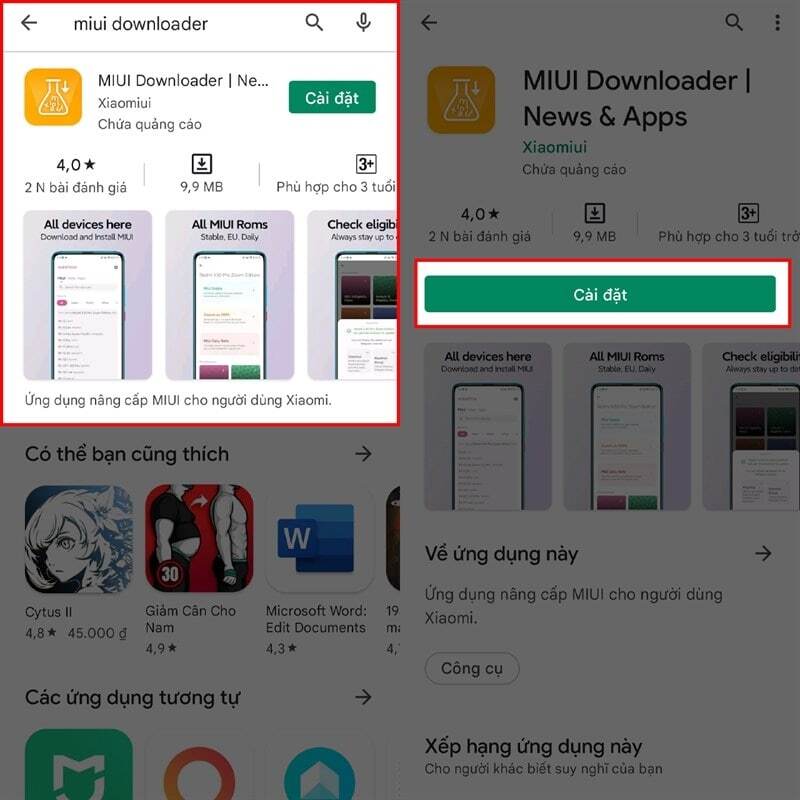 Bạn hãy tải ứng dụng MIUI Downloader từ CH Play trước khi thực hiện khôi phục tin nhắn.
Bạn hãy tải ứng dụng MIUI Downloader từ CH Play trước khi thực hiện khôi phục tin nhắn.
Bước 2: Mở ứng dụng lên và nhấp vào mục Hid. Features để xem được chức năng ẩn mà điện thoại không có.
Bước 3: Kéo xuống và chọn mục Adaptive Notifications để truy cập vào Thông báo nâng cao.
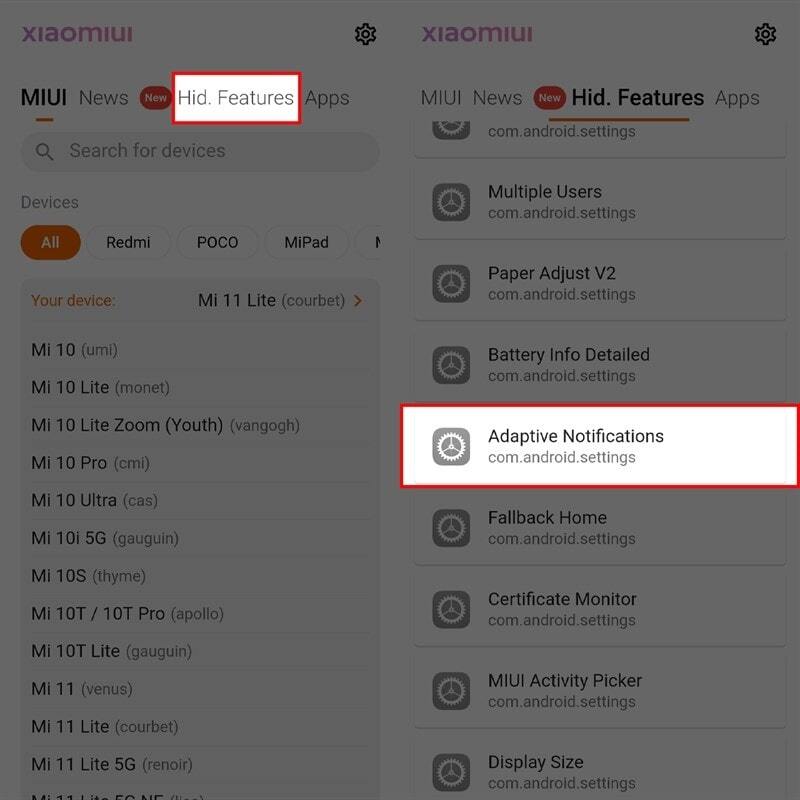 Dữ liệu trên ứng Zalo được lưu trữ ở mục Adaptive Notifications cho bạn tìm kiếm lại dễ dàng.
Dữ liệu trên ứng Zalo được lưu trữ ở mục Adaptive Notifications cho bạn tìm kiếm lại dễ dàng.
Bước 4: Tiếp tục nhấn vào Nhật ký thông báo. Sau đó, hãy bật công tắc Sử dụng nhật ký thông báo và lựa chọn mục Zalo.
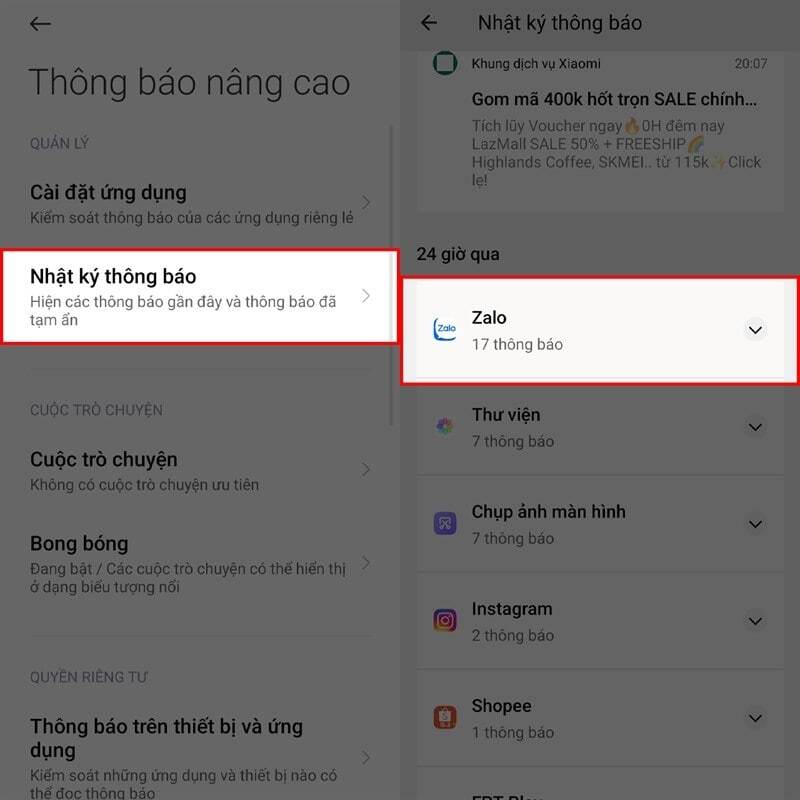 Bạn mở Nhật ký thông báo để truy xuất lại dữ liệu lưu trữ trên ứng dụng Zalo.
Bạn mở Nhật ký thông báo để truy xuất lại dữ liệu lưu trữ trên ứng dụng Zalo.
Bước 5: Như vậy, bạn đã có thể xem lại tin nhắn bị xóa hoặc bị thu hồi trên Zalo một cách dễ dàng.
2.1.4. Đọc tin nhắn đã thu hồi trên Zalo trên Oppo
Đối với điện thoại Oppo, bạn cũng thực hiện tương tự các bước sau đây:
Bước 1: Ở giao diện Cài đặt trên điện thoại Oppo, hãy nhấn vào Cài đặt và thanh trạng thái, chọn Quản lý thông bào.
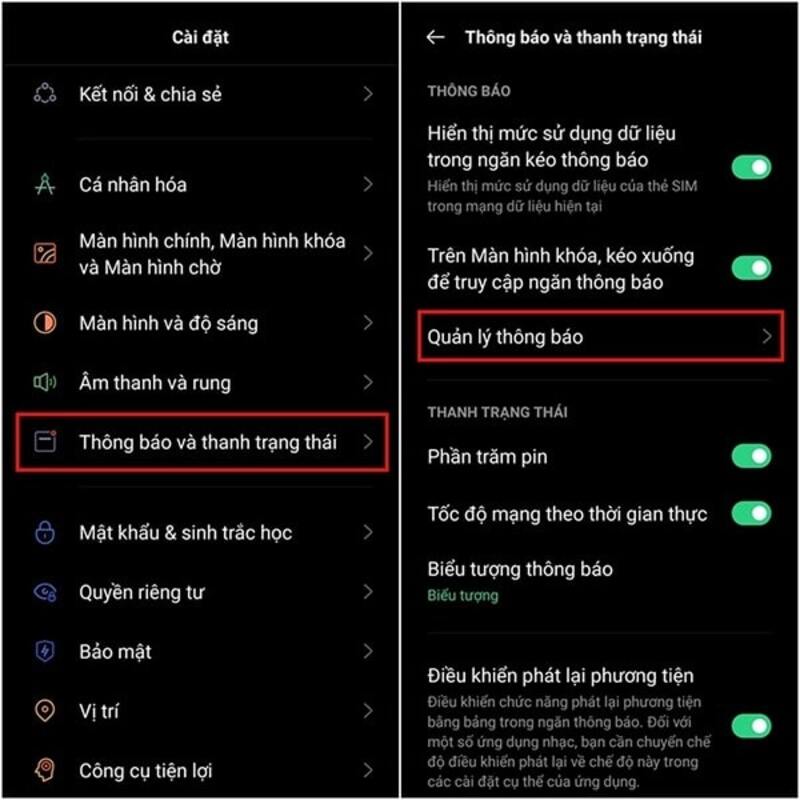 Bạn mở mục Thông báo và thanh trạng thái để tìm lại tin nhắn bị thu hồi.
Bạn mở mục Thông báo và thanh trạng thái để tìm lại tin nhắn bị thu hồi.
Bước 2: Tiếp tục chọn Lịch sử thông báo và kích hoạt tính năng này bằng cách kéo công tắc sang bên phải.
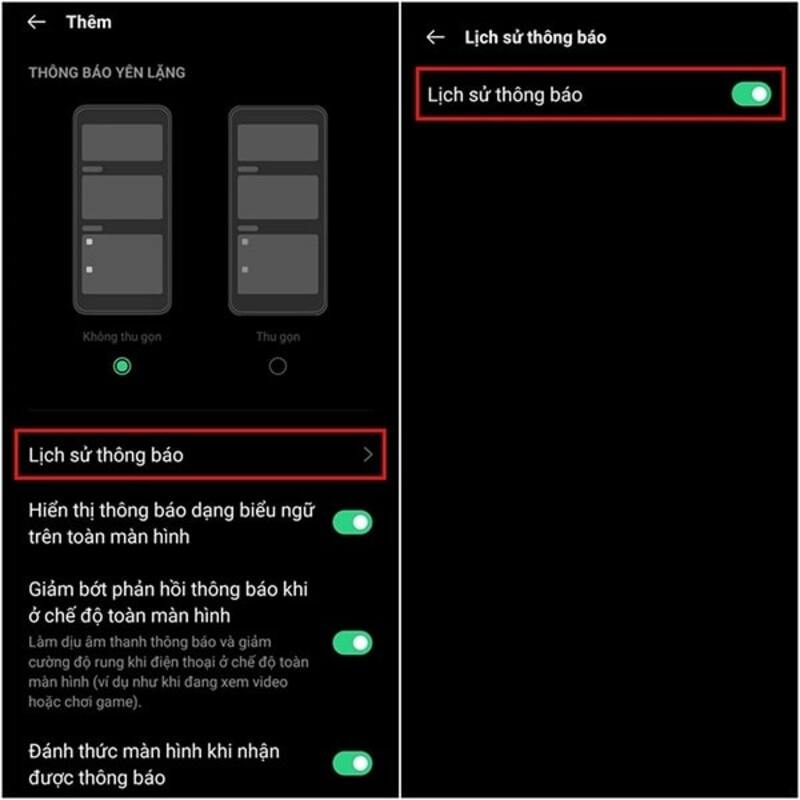 Chỉ cần bật tính năng Lịch sử thông báo, mọi tin nhắn Zalo đã mất đều có thể xem lại được.
Chỉ cần bật tính năng Lịch sử thông báo, mọi tin nhắn Zalo đã mất đều có thể xem lại được.
Bước 3: Nhấp vào mục Zalo để tiến hành đọc tin nhắn bị thu hồi trước đó.
2.1.5. Đọc tin nhắn trên ứng dụng Zalo đã bị thu hồi bằng điện thoại Vivo
Bạn hoàn toàn không mất thêm thời gian tải ứng dụng hay sao lưu dữ liệu, nhưng vẫn có thể xem lại tin nhắn Zalo đã thu hồi trên điện thoại Vivo theo các bước sau:
Bước 1: Mở Cài đặt (có biểu tượng hình bánh răng) > Chọn mục Thông báo > Click tiếp Nhật ký thông báo.
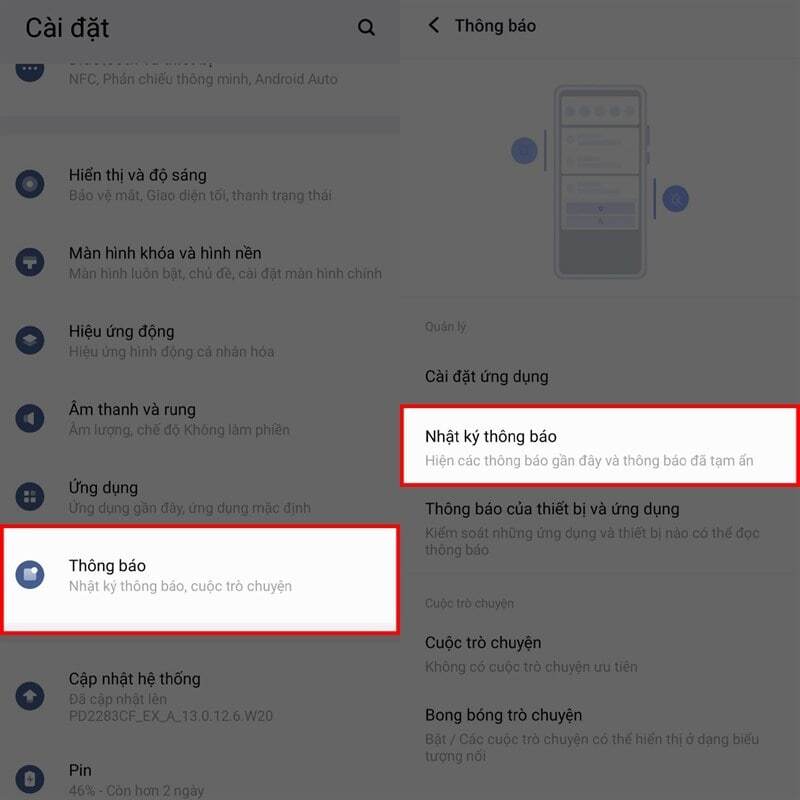 Bạn mở Nhật ký thông báo trong mục Thông báo để tìm lại tin nhắn có trên ứng dụng Zalo.
Bạn mở Nhật ký thông báo trong mục Thông báo để tìm lại tin nhắn có trên ứng dụng Zalo.
Bước 2: Bật tính năng Sử dụng nhật ký thông báo. Sau đó mở lại Zalo và đọc tất cả tin nhắn mà bạn mong muốn.
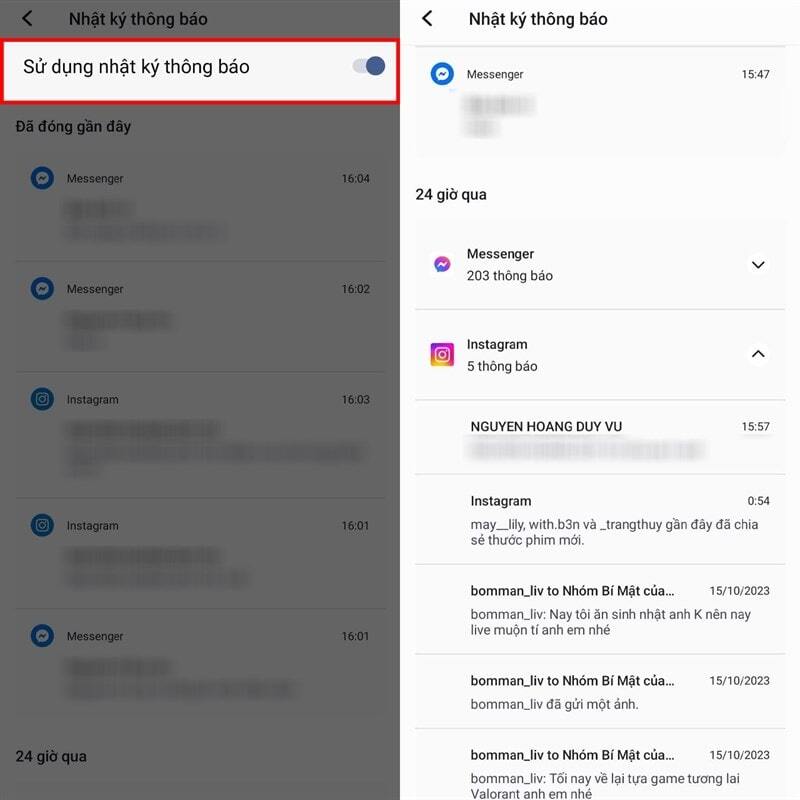 Trong mục Nhật ký thông báo có đầy đủ tin nhắn từ ngày đầu tiên bạn dùng ứng dụng.
Trong mục Nhật ký thông báo có đầy đủ tin nhắn từ ngày đầu tiên bạn dùng ứng dụng.
Hiện tại, cách đọc tin nhắn Zalo đã thu hồi chỉ thực hiện được trên các dòng điện thoại Android. Đối với điện thoại iPhone thì người dùng hãy chờ phiên bản cập nhật tiếp theo từ Apple để sử dụng tính năng này.
Hiện nay, tất cả các dòng điện thoại sử dụng hệ điều hành Android lẫn iOS như Samsung, Oppo, Xiaomi, Realme, iPhone… đều được phân phối chính hãng tại Siêu Thị Điện Máy Chợ Lớn với mức giá phải chăng, cam kết rẻ nhất thị trường bằng chính sách hoàn tiền hấp dẫn. Kèm theo đó, mọi mặt hàng có chế độ bảo hành lâu dài, lên đến 12 tháng và nhiều chương trình mua hàng hấp dẫn như hỗ trợ trả góp 0% lãi suất, ship hàng tận nhà miễn phí, tặng voucher mua sắm ưu đãi...
Chính vì những quyền lợi kể trên, quý khách đừng bỏ qua cơ hội để mua ngay một chiếc điện thoại thông minh, đáp ứng nhu cầu giải trí hằng ngày với chi phí tốt nhất. Hãy liên hệ Hotline 1900 2628 để được tư vấn chi tiết nhé!
Tương tự điện thoại iPhone, trên thiết bị PC tạm thời chưa hỗ trợ tính năng xem lại tin nhắn Zalo đã thu hồi. Như vậy, chỉ có những ai sử dụng điện thoại Android mới có thể đọc được tin nhắn bị đối phương ẩn đi.
Cách xem tin nhắn thu hồi trên Zalo với app thứ 3 cũng là một bí quyết được nhiều người chia sẻ. Theo đó, ứng dụng hỗ trợ tính năng này chính là Unseen Messenger, cho phép người dùng đọc lại tin nhắn đã gỡ đi trên Zalo, Messenger hoặc Line một cách dễ dàng.
Lưu ý: Cách xem tin nhắn đã thu hồi trên Zalo với app hỗ trợ cũng chỉ áp dụng thành công với các dòng điện thoại chạy hệ điều hành Android.
Bạn chỉ cần truy cập vào CH Play, sau đó tải xuống miễn phí và bật quyền truy cập thông báo cho ứng dụng là có thể sử dụng ngay. Cụ thể như sau:
Bước 1: Mở CH Play > Nhập tìm Unseen Messenger ở mục tìm kiếm. Sau đó tải ứng dụng về máy và khởi chạy.
Bước 2: Tại màn hình chính của app, hãy nhấn chọn I agree to Terms and Conditions and Privacy Policy và chọn Tiếp tục. Tiếp theo, bạn nhấn nút lệnh Enable Permission.
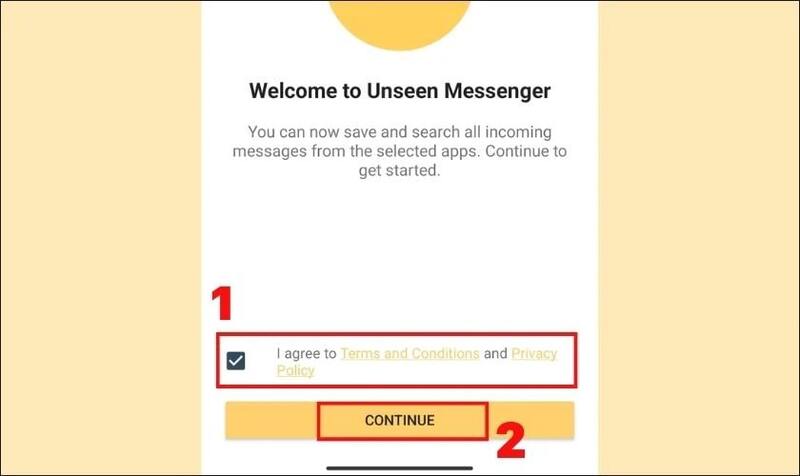 Muốn sử dụng được app, bạn phải hiểu rõ những quy định cơ bản của ứng dụng.
Muốn sử dụng được app, bạn phải hiểu rõ những quy định cơ bản của ứng dụng.
Bước 3: Màn hình tự động xuất hiện Thông báo trên thiết bị và ứng dụng. Bạn chỉ cần nhấn bật Cho phép truy cập thông báo.
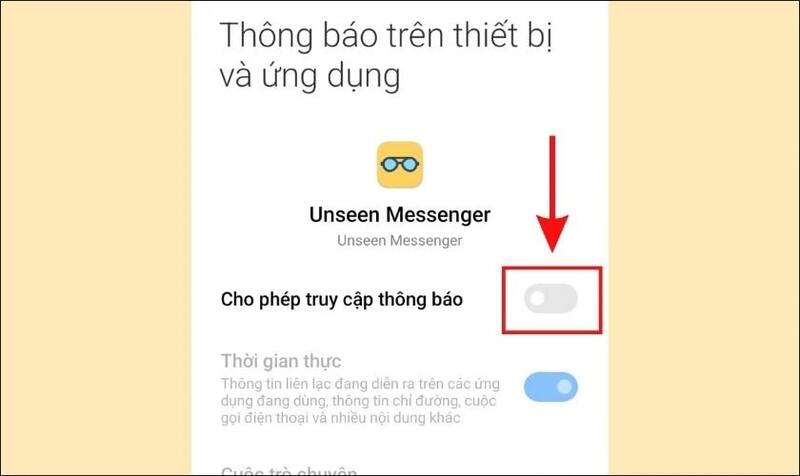 Ứng dụng tự động truy cập vào các app, bao gồm Zalo, để lưu trữ tất cả tin nhắn.
Ứng dụng tự động truy cập vào các app, bao gồm Zalo, để lưu trữ tất cả tin nhắn.
Bước 4: Màn hình xuất hiện thêm thông báo cảnh báo. Bạn hãy xem kỹ càng tất cả nội dung và nhấn OK nếu đồng ý với tất cả yêu cầu.
Bước 5: Nhấn vào biểu tượng dấu mũi tên quay trở lại và cho phép truy cập lần nữa bằng nút lệnh Enable Permission, sau đó nhấn Continue một lần nữa.
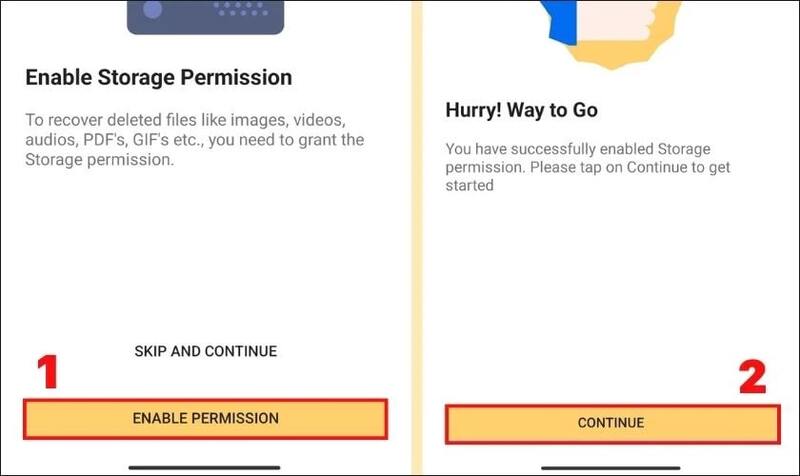 Bạn phải cho phép ứng dụng truy cập vào những ứng dụng cần thiết bằng cách xác nhận lệnh Enable Permission để xem lại tin nhắn dễ dàng.
Bạn phải cho phép ứng dụng truy cập vào những ứng dụng cần thiết bằng cách xác nhận lệnh Enable Permission để xem lại tin nhắn dễ dàng.
Bước 6: Hãy nhấn vào mục All Messages và xem lại tin nhắn thu hồi trên app Zalo.
Tuy nhiên, khi sử dụng ứng dụng thứ 3, bạn cần lưu ý rằng:
Unseen Messenger có thể yêu cầu truy cập toàn bộ ứng dụng tin nhắn trên điện thoại nên hãy cân nhắc trước khi dùng, để đảm bảo quyền riêng tư.
Unseen Messenger chỉ hỗ trợ đọc lại tin nhắn Zalo đã thu hồi sau khi cài đặt. Đối với tin nhắn bị gỡ trước khi tải ứng dụng xuống thì người dùng không thể xem lại được.
Trên đây là bài viết hướng dẫn cách đọc tin nhắn đã thu hồi trên Zalo đơn giản và nhanh chóng. Hãy tham khảo để có thể xem lại những gì người khác muốn gửi đến bạn, nhưng lại thu hồi mất hoặc ngược lại. Ngoài ra, nếu còn có thắc mắc liên quan đến chủ đề này, hãy để lại bình luận bên dưới để Điện Máy Chợ Lớn hỗ trợ giải đáp!


